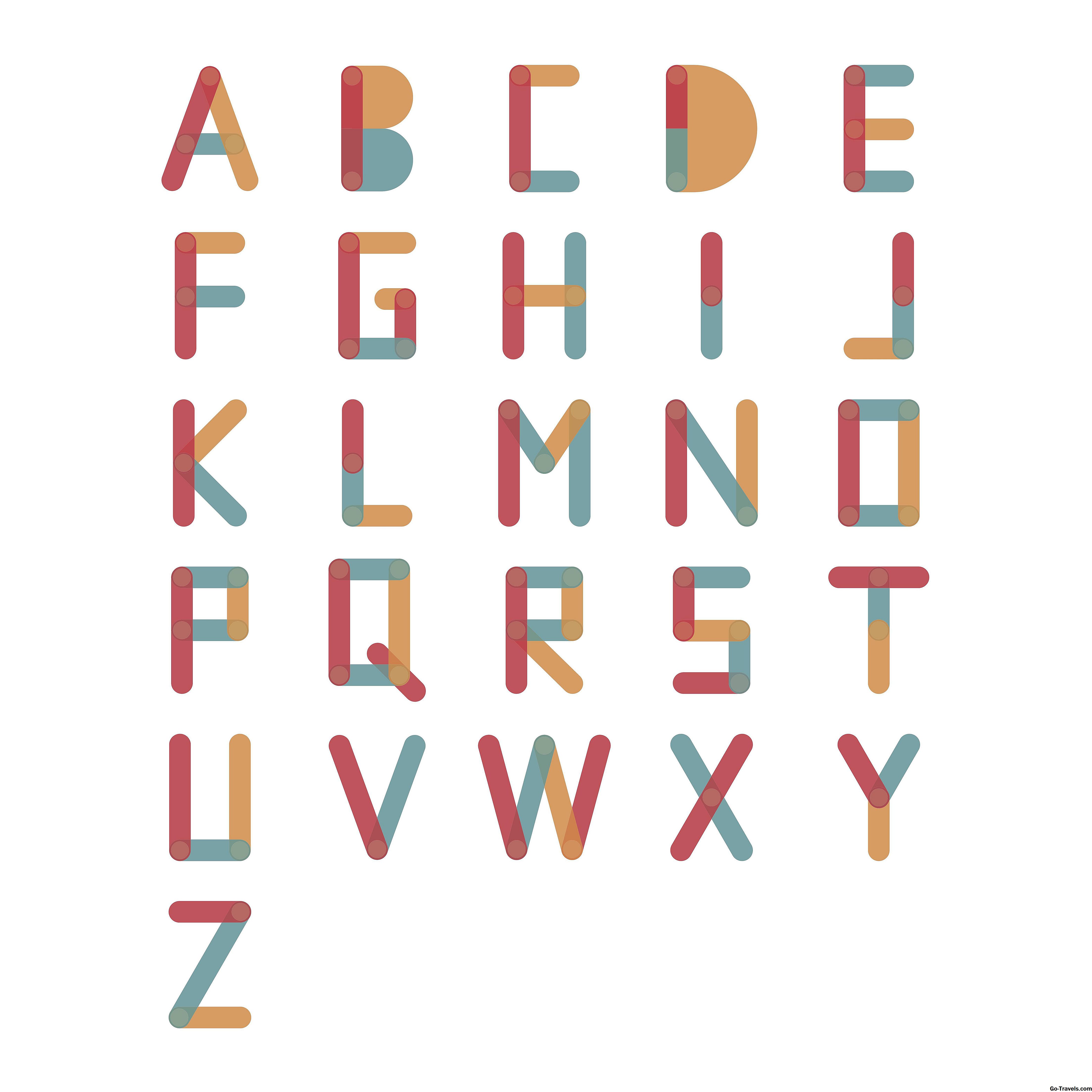The COUNTIF funkcija združuje funkcijo IF in funkcijo COUNT v Google Preglednicah. Ta kombinacija omogoča, da izberete število, koliko določenih podatkov najdete v izbranem obsegu celic, ki ustreza posameznemu, določenemu kriteriju. Funkcija deluje tako:
- The ČE del funkcije določa, kateri podatki ustrezajo določenemu kriteriju.
- The COUNT del funkcije skupno število celic, ki izpolnjujejo merilo.
Sintaksa in argumenti COUNTIF
Sintaksa funkcije se nanaša na postavitev funkcije in vključuje ime funkcije, oklepaje, ločila z vejicami in argumente. Sintaksa za funkcijo COUNTIF je:
= COUNTIF (razpon, merilo)
The razpon je skupina celic, katere funkcija je iskanje. Če argument za obseg vsebuje številke: Če argument za obseg vsebuje besedilne podatke: The merilo ali ugotovi, ali je celica, določena v argumentu za domeno, šteta ali ne. Merilo je lahko: Kot je prikazano na sliki, se funkcija COUNTIF uporablja za iskanje števila celic podatkov v stolpcu A, ki se ujemajo z različnimi merili. Rezultati v formuli COUNTIF so prikazani v stolpcu B, sama formula pa je prikazana v stolpcu C. Googlovi listi ne uporabljajo pogovornih oken za vnos argumentov funkcije, kot jih najdete v Excelu. Namesto tega ima polje samodejnega predlaganja, ki se pojavlja, ker je ime funkcije vneseno v celico. Spodnji koraki podrobno vnesejo funkcijo COUNTIF in njegove argumente, ki se nahajajo v celici B11 na sliki primera. V tej celici COUNTIF išče območje od A7 do A11 za številke, ki so manjše ali enake 100.000. Če želite vnesti funkcijo COUNTIF in njegove argumente, kot je prikazano v celici B11 slike: Kliknite celica B11 da postane aktivna celica. Tu se prikažejo rezultati funkcije COUNTIF. Vnesite enakovreden znak (=), ki ji sledi ime funkcije countif. Med vnašanjem se prikaže polje samodejnega predlaganja z imeni in sintakso funkcij, ki se začnejo s črko C. Ko ime COUNTIF v polju, pritisnite Vnesite na tipkovnici vnesite ime funkcije in odprite okrogel nosilec v celico B11. Označite celice A7 do A10, da jih vključite kot argument za obseg funkcije. Vnesite a vejice da deluje kot ločilo med razponom in merili argumentov. Za vejico vnesite izraz "<=" & C12 da ga vnesete kot argument merila. Pritisnite tipko Vnesite na tipkovnici vnesite zaključni oklep in zaključite funkcijo. Odgovor "4" se mora pojaviti v celici B11, saj vse štiri celice v argumentu za obseg vsebujejo številke, ki so manjše ali enake 100,000. Ko kliknete celico B11, se končna formula prikaže v vrstici s formulo nad delovnim listom: = countif (A7: A10, "<=" in C12
Primeri funkcij COUNTIF
Vstop v funkcijo COUNT